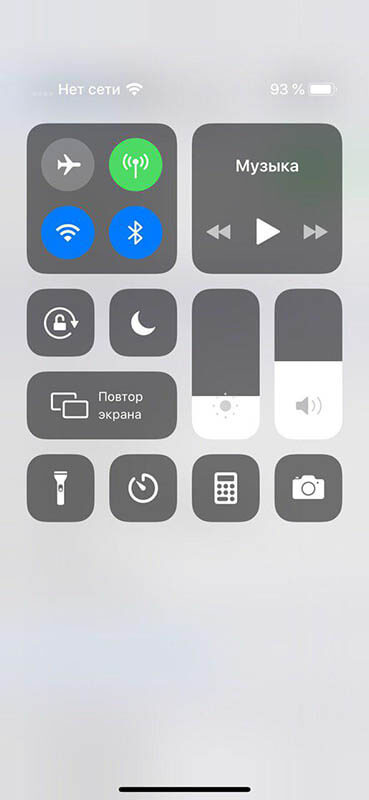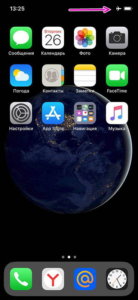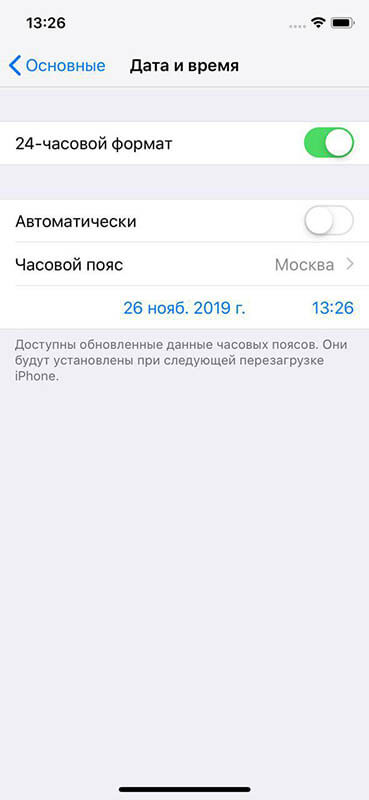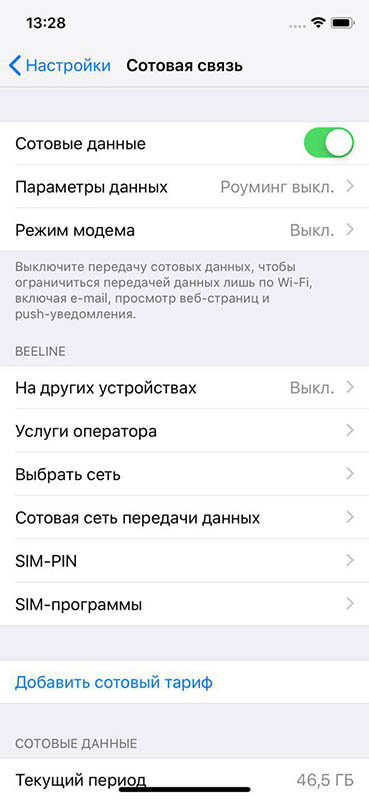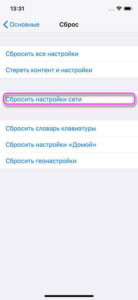- iPhone не видит сеть что делать?
- Отсутствие связи
- Дата и время
- Сим-карта
- Сбившиеся настройки
- Низкая температура воздуха и роуминг
- Ремонт
- Сброс настроек
- Прошивка
- Материнская плата
- Заключение
- Почему iPhone не видит сеть и что при этом делать
- Причины сбоя, как исправить проблему
- Проблемы со связью
- Сбой возник при низкой температуре
- Обновление Айфона
- Проблема при подключении к 3G
- Нет поддержки сотового оператора
- Как исключить появление проблемы
- Сообщения «Нет сети» или «Поиск» на iPhone или iPad
- Проверка зоны покрытия
- Перезапуск iPhone или iPad
- Проверка наличия обновлений настроек оператора
- Извлечение SIM-карты
- Сброс настроек сети.
- Обновление iPhone или iPad
- Обращение к оператору связи
- Дополнительная помощь
iPhone не видит сеть что делать?
Периодически пользователи Iphone сталкиваются с тем, что их мобильные устройства не ловят сигнал. Чтобы разобраться с проблемой, нужно верно определить причину – к счастью, количество предполагаемых ограничено. Если на протяжении долгого времени Айфон не видит сеть, что делать с возможностью звонка, становится главным вопросом.
Отсутствие связи
При нахождении за городом, в поездках, связь нередко пропадает – в этом вины устройства нет. Небольшая хитрость позволит перезагрузить систему поиска доступного подключения к сети: активировать авиарежим на 30-40 секунд, отключить его. После этого телефон найдет сигнал, если он присутствует.
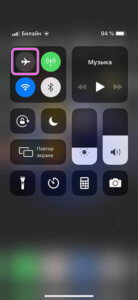
Дата и время
Неправильные данные часов и даты могут стать причиной, почему Айфон не видит сеть. Для их корректировки в Настройках нужно выбрать Дата и Время, активировать опцию Автоматически. Это действие синхронизирует показатели устройства и сети, возвращая доступ к сигналу.
Сим-карта
Если Айфон пережил негативное воздействие: взаимодействие с водой, механические повреждения, сим-карта внутри него также могла пострадать. Для проверки ее невредимости нужно извлечь лоток сбоку с помощью ключа из комплекта. Проверить ее на наличие сколов и других изменений, вставить обратно.

Сбившиеся настройки
Обычно телефонные устройства по умолчанию ищут оператора Автоматически, но бывают исключения. В настройках сим-карт можно проверить этот пункт, а также другие параметры: какая сим-карта (если их две) выбрана для передачи данных, совершения звонков и другие. Иногда сим-карта может быть просто отключена – это легко исправить, нажав на кнопку ее активации.
Низкая температура воздуха и роуминг
Известно, что на морозе смартфоны работают плохо, вплоть до выключения при полном заряде. Чтобы поймать сигнал, нужно отключить функцию GPS, а режим мобильной связи из 3G/4G перевести в более низкий стандарт. Это также является решением, что делать, если Айфон не видит сеть за границей.
Ремонт
После замены некоторых деталей гаджет может выдавать надпить «Нет сети» даже при нахождении в крупном городе с хорошей связью. Причин может быть несколько, почти все они связаны с некорректно проведенным ремонтом. Если проверка параметров, рассмотренных выше, не помогла, можно попробовать перезагрузку устройства и сброс настроек (о нем речь пойдет ниже).
Если в корпус попала влага, помимо негативных процессов окисления происходит быстрая поломка антенны связи. В случае контакта Айфона с водой необходимо обратиться за помощью к профессионалу.
Если Айфон был приобретен в другой стране ради экономии, например, он также может не признавать формат отечественных для владельца сетей.
Сброс настроек
Решительным шагом для возврата возможности звонков является сброс настроек. Но начинать лучше не с заводских – это всегда можно успеть, а с сетевых. Для этого существует простой порядок действий:
- Открыть Настройки.
- В категории Общих найти Сброс.
- Нажать на Сбросить настройки сети.
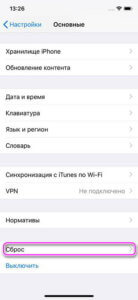
Обычно это «лекарство» работает, в противном случае можно попробовать сброс до заводских настроек. В этом случае сотрутся данные, придется сделать резервное копирование. Если это действие поможет, вполне вероятен рецидив: лучше проконсультироваться у профессионала о неполадках с сетью.
Прошивка
Через компьютер можно провести обновление прошивки, в ряде случаев это решает проблемы с сетью. После подключения к ПК во вкладке «Обзор» нужно выбрать категорию «Обновить». При наличии доступных обновлений прошивка получит апгрейд, доступ к мобильным сетям может вернуться.
Материнская плата
Если в пункте «Прошивка модема», который находится в разделе настроек об устройстве нет никакой информации, придется обратиться в сервисный центр. В этом случае самостоятельные попытки решить проблему к успеху не приведут.
Заключение
Если Айфон не видит сеть, нужно проверить ряд настроек мобильного подключения и произвести их сброс или коррекцию. В случае механического повреждения телефона модуль связи может испортиться не сразу, процессы разрушения материнской платы и антенны занимают время. Поэтому нести в ремонт устройство нужно сразу после падения или попадания влаги, а не ждать появления неполадок.
Источник
Почему iPhone не видит сеть и что при этом делать
Чтобы совершать звонки, владелец сотового использует сим-карту на смартфоне. Но бывают ситуации, что Айфон не видит сеть. Владельцу гаджета следует разобраться, по какой причине это происходит и как исправить проблему.
Причины сбоя, как исправить проблему
Когда смартфон не ловит сеть оператора, находить причину этого сбоя бывает не просто. Стоит рассмотреть детальнее, почему на смартфоне может возникнуть такая проблема. На телефоне возникают такие виды проблем:
- Ошибки в обновлении. Компания выпускает обновления для сотового телефона, в которых исправляются ранее выявленные баги. Но в новых версия ПО не исключены ошибки. Если связь перестала работать после установки новой прошивки, проблема заключается в ней.
- Сим-карта устарела. При длительном использовании одной симки она может выйти из строя, так как ломается чип. Также карточка может быть сломана изначально. Если владелец покупает новую симку, а она не ловит связь, следует посетить отделение оператора и заменить карту.
- Перепады температуры. Если владелец использует смартфон старой модели, он может не ловить сеть, когда на улице минусовая температура. Также устаревшие модели зачастую отключаются на морозе.
- Время установлено не верно. Когда пользователь устанавливает неверное время и дату, может возникнуть сбой в поиске сети.
- Смартфон был взломан. Сеть не будет ловиться, если злоумышленники получили доступ к устройству пользователя.
- Повреждение мобильного. Даже незначительное падение может вызвать поломку смартфона. Внутренние компоненты телефона могут быть повреждены. Это приведет к проблемам с возможностью совершать звонки и выходить в интернет.
Это лишь часть видимых причин, по которым может возникнуть сбой. Стоит узнать, почему Айфон не видит сеть оператора и что делать в такой ситуации.
Проблемы со связью
Бывают ситуации, что проблема возникает потому, что на линии оператора возник сбой. В этом случае придется дождаться, пока технические работы будут завершены. Клиент должен проверить установленные настройки оператора. Если они установлены не верно, следует их исправить. Процедура выполняется по такой инструкции:
- сначала пользователь заходит в пункт управления, ему необходимо найти там «Авиарежим», его требуется сначала включить, а затем выключить;
- теперь пользователь должен найти на экране раздел с настройками;
- после входа в этот подраздел выбирается пункт «Оператор»;
- на новой странице следует найти подпункт «Автоматически»;
- рядом расположен ползунок, его переводят в положение «Выключено»;
- теперь проверяются установленные настройки сотовых данные;
- требуется перейти из раздела с настройками в пункт «Сотовая связь»;
- далее из перечня выбирается «Сотовая сеть передачи данных»;
- в блоке с названием «Сотовые данные» должно быть указано имя пользователя, АПН и пароль.
- Обратите внимание
- Если данные указаны неверно, клиент должен указать требуемые параметры, которые соответствуют Айфону. Когда настройки будут изменены, владелец их сохраняет, а затем перезапускает систему телефона.
Сбой возник при низкой температуре
Если Айфон не ловит сеть, проблема может заключаться в низкой температуре воздуха. Техника компании Apple часто отключается на морозе или зависает. Также может пропадать связь. Пользователю следует узнать, что делать в такой ситуации. Для начала следует найти GPS и 3G, эти опции рекомендуется отключить, чтобы снизить нагрузку на смартфон.
Также владелец может проверить функцию «Авиарежим», он должен быть выключен, иначе совершить звонок и отправить СМС не получится. Дополнительно владелец гаджета должен проверить настройки сети. Если поиск проблемы не дал результата, следует посетить сервисный центр компании.
Обновление Айфона
Чтобы гаджет полноценно функционировал, требуется вовремя устанавливать обновления. Обычно, искать раздел с новой прошивкой не нужно. Когда выходит новое ПО, на телефоне появляется сообщение об этом. Владельцу требуется только нажать клавишу «Установить». Если оповещение не высвечивается, следует выполнить такие действия:
- для начала рекомендуется подключить сотовый телефон к зарядному устройству;
- далее смартфон подключается к интернету через вай-фай;
- теперь выбирается раздел «Настройки»;
- в списке следует найти пункт «Основные»;
- когда переход будет совершен, в подразделе выбирается «Обновление ПО»;
- как только клиент попадет на страницу, он увидит доступные версии прошивок;
- необходимо нажать клавишу «Загрузить и установить».
- Обратите внимание
- В процессе установки прошивки на экране может появиться сообщение о необходимости удаления некоторых приложений. Владелец выбирает кнопку «Продолжить». Когда загрузка и установка будет завершена, смартфон установит программы обратно.
Проблема при подключении к 3G
Если Айфон пользователя не находит сеть, следует проверить подключение к мобильному интернету 3G и LTE. Эти функции могут препятствовать подключению к сети оператора, в этом случае смартфон плохо ловит сигнал. Для начала рекомендуется зайти в настройки и проверить установленные параметры. Если данные введены некорректно, следует их исправить, для этого выполняется полный сброс установленных настроек. Такой метод может решить проблему на некоторое время. Если самостоятельно устранить сбой нет возможности, рекомендуется отнести Айфон в технический отдел фирмы. Там специалисты помогут выполнить перепрошивку сотового телефона.
- Обратите внимание
- Самостоятельно перепрошивать смартфон не следует. Если возникнет ошибка, то сотовым телефоном пользоваться клиент больше не сможет.
Нет поддержки сотового оператора
Бывают ситуации, что Айфон залочен только под одного оператора связи. В этом случае, если установить симку другой сотовой компании, то совершать звонки с телефона станет невозможно. Решить проблему можно, обратившись в сервис компании. Там пользователю помогут разблокировать гаджет.
Также владелец Айфона может обратиться в отдел оператора связи. Возможно, причина заключается не в работе сотового телефона, а в самой сим-карте. Если она повреждена, потребуется выполнить замену. Также есть возможность позвонить на горячую линию компании сотовой связи, чтобы узнать о возможных технических работах.
Как исключить появление проблемы
Чтобы не столкнуться с отсутствием сети на смартфоне, сначала необходимо проверить данные связи, которые установлены в настройках. Также рекомендуется не подвергать сотовый телефон воздействию низких температур. Если пользователь не выходит в интернет с мобильного через 3G, ему следует деактивировать функцию.
Также необходимо вовремя менять сим-карту. Когда чип выходит из строя, совершить звонок клиент не сможет. Рекомендуется бережно относиться к Айфону, даже незначительное повреждение может привести к проблемам с сигналом.
Если сотовый телефон пользователя не видит сеть, для начала стоит перезагрузить гаджет. Когда такое действие не помогло, владельцу рекомендуется проверить работу сим-карты. В случае, если произошла поломка гаджета или сбой в ПО, следует посетить отдел техподдержки Apple.
Источник
Сообщения «Нет сети» или «Поиск» на iPhone или iPad
Если на экране iPhone или iPad (Wi-Fi + Cellular) появляется сообщение «Нет сети» или «Поиск», а также если не удается подключиться к сотовой сети, выполните следующие действия.
Проверка зоны покрытия
Убедитесь, что вы находитесь в зоне покрытия сотовой сети. Затем выполните указанные действия.
- Чтобы включить или отключить функцию передачи данных по сотовой сети, перейдите в меню «Настройки» и выберите пункт «Сотовая связь» или Mobile Data (Мобильные данные). На iPad этот раздел называется «Настройки» > «Сотовая связь».
- Если вы находитесь за рубежом, убедитесь, что на устройстве включен роуминг данных. Выберите «Настройки» > «Сотовая связь» > «Параметры данных» > «Роуминг данных».
Перезапуск iPhone или iPad
Перезапустите устройство. Если вы не уверены, как это сделать, выполните следующие действия, чтобы перезапустить iPhone или перезапустить iPad.
Проверка наличия обновлений настроек оператора
Чтобы вручную проверить наличие обновлений оператора сотовой связи и установить их, выполните следующие действия:
- Убедитесь, что устройство подключено к сети Wi-Fi или сотовой сети.
- Откройте «Настройки» > «Основные» > «Об этом устройстве». Если обновление доступно, вам будет предложено обновить настройки оператора сотовой связи.
- Чтобы узнать версию настроек оператора на устройстве, выберите «Настройки» > «Основные» > «Об этом устройстве» и просмотрите раздел «Оператор».
Если устройство iPhone или iPad будет использоваться с новой SIM-картой, необходимо загрузить настройки для нового оператора сотовой связи.
Извлечение SIM-карты
После того как вы достали SIM-карту, установите ее заново. Возможно, потребуется обратиться за помощью к оператору связи.
- Если SIM-карта повреждена или не помещается в лоток, запросите у своего оператора новую SIM-карту.
- Если вы перенесли SIM-карту с другого устройства, узнайте у своего оператора, совместима ли эта SIM-карта с вашим iPhone или iPad.
Узнайте больше об извлечении SIM-карты iPhone или SIM-карты iPad.
Сброс настроек сети.
Перейдите в меню «Настройки» > «Основные» > «Сброс» > «Сбросить настройки сети». При этом сбрасываются сети Wi-Fi и пароли, настройки сотовой сети, а также параметры VPN и APN, которые использовались ранее.
Обновление iPhone или iPad
Обновите на iPhone или iPad iOS до последней версии.
Обращение к оператору связи
Проблемы с оператором или состоянием учетной записи могут отражаться на качестве обслуживания. Обратитесь к оператору, чтобы:
- проверить активность и состояние счета;
- узнать, нет ли перебоев в работе в вашем регионе;
- проверить, не заблокированы ли службы сотовой связи для вашего устройства и правильно ли выбран тариф передачи данных.
Только оператор сотовой связи имеет доступ к данным вашей учетной записи и возможность управлять ею. Если не удается найти страницу службы поддержки оператора сотовой связи, ознакомьтесь со статьей компании Apple о поддержке операторов или воспользуйтесь любой поисковой системой в Интернете.
Дополнительная помощь
Если оператор подтверждает, что с вашей учетной записью или сетью нет проблем, но вы все равно не можете подключиться к сотовой сети, обратитесь в службу поддержки Apple.
Источник